
Die Sperrbildschirmfunktion von Win10 macht nicht nur unseren Computerbildschirm schöner, sondern schützt auch unsere Inhalte vor neugierigen Blicken. Eine unangemessene Bildschirmsperrzeit kann jedoch dazu führen, dass wir den Bildschirm beim Ansehen von Videos oder beim Lernen falsch sperren, was die normale Nutzung beeinträchtigt. Daher ist es sehr wichtig, eine angemessene Zeit für die Bildschirmsperre festzulegen.
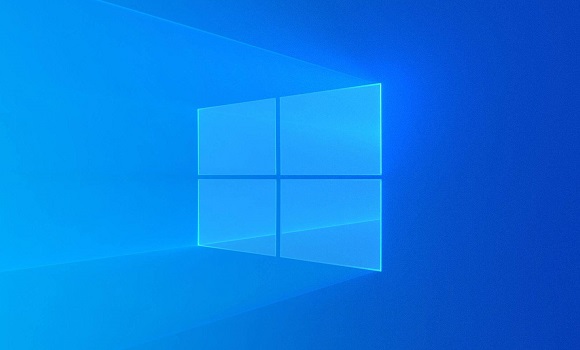
1 Zuerst klicken wir auf die Schaltfläche „Einstellungen“ in der unteren linken Ecke.
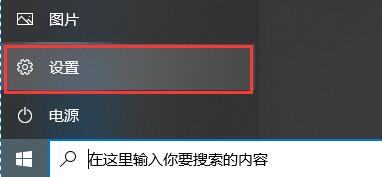
2. Wenn wir zur Einstellungsoberfläche gelangen, können wir einfach „Personalisierung“ finden und zum Aufrufen klicken.
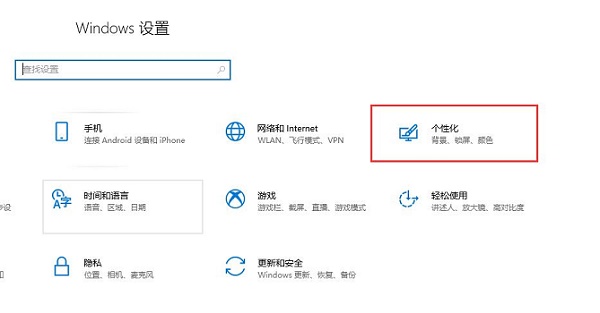
3. In der Personalisierung finden wir zunächst „Sperrbildschirm“ in der linken Seitenleiste.
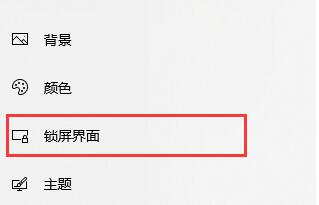
4. Gehen Sie zur Sperrbildschirmoberfläche und klicken Sie unten auf „Bildschirmschonereinstellungen“.
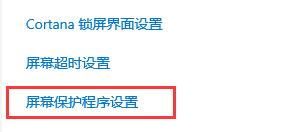
5. Wenn wir keinen Sperrbildschirm festgelegt haben, können wir ihn in der Symbolposition festlegen. Wenn wir keinen Sperrbildschirm festgelegt haben, können wir die Zeit für den Sperrbildschirm nicht festlegen.
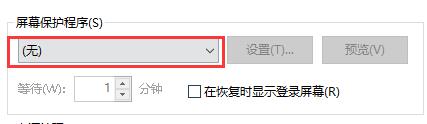
6. Nachdem die Einstellungen abgeschlossen sind, können Sie unten die Sperrbildschirmzeit einstellen.
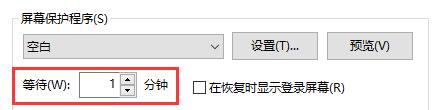
Das obige ist der detaillierte Inhalt vonSo stellen Sie die automatische Sperrbildschirmzeit in Win10 ein. Für weitere Informationen folgen Sie bitte anderen verwandten Artikeln auf der PHP chinesischen Website!




